Wide Spectrum na iOS 15: kaj je in kako ga uporabljati
Kaj je treba vedeti
- Začnite klic FaceTime, nato povlecite navzgor do Nadzornega centra in preklopite Mic Mode na Wide Spectrum.
- Wide Spectrum se uporablja za zajemanje vseh zvokov okoli vas, kar se izkaže za koristno za konferenčne klice.
- Drugim v sobi pomaga slišati vse okoli vas.
Ta članek vas nauči, kako uporabljati način mikrofona širokega spektra v sistemu iOS 15, pa tudi omejitve in zakaj bi ga morda želeli uporabiti.
Kako pridobite širok spekter za FaceTime?
Wide Spectrum je na voljo v iOS 15. Uporablja se za izboljšanje vsega hrupa v ozadju okoli vas, tako da lahko vaši prijatelji, družina ali sodelavci slišijo stvari bolj kakovostno. Tukaj je opisano, kako ga omogočiti.
Nastavitev se prikaže samo, ko dejansko opravljate glasovni ali video klic. V nobeni drugi situaciji se ne bo pojavil v nadzornem centru.
Odprto FaceTime na vašem iPhoneu.
Začnite videoklic z nekom.
Povlecite navzdol iz zgornjega desnega kota zaslona, da odprete Nadzorni center.
Dotaknite se Način mikrofona.
-
Dotaknite se Širok spekter.
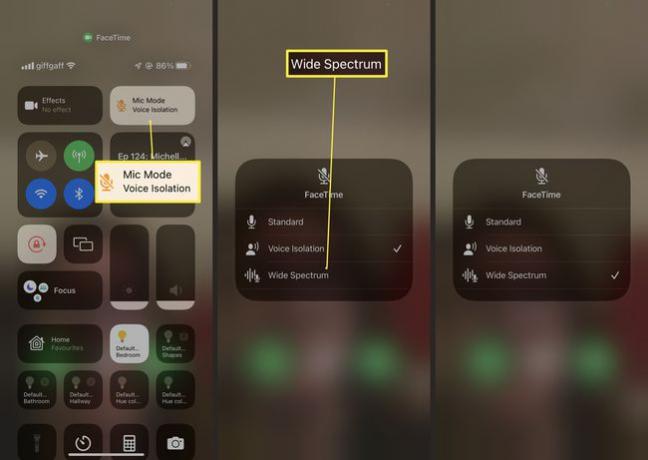
Povlecite stran, da opustite Nadzorni center in se vrnete na klic.
Široki spekter je zdaj aktiven pri klicu.
Kaj je Wide Spectrum iOS 15?
Način širokega spektra se uporablja za vnašanje in izboljšanje hrupa v ozadju okoli vas. Če poskušate uporabiti FaceTime za konferenčni klic v pisarni ali za udeležbo na družinskem srečanju, je to način za uporabo.
Podobno kot način glasovne izolacije, to počne s strojnim učenjem, tako da vaš iPhone ve, kam naj se osredotoči na zvoke.
S tem lahko drugi udeleženci v klicu prevzamejo več tega, kar se dogaja okoli vas. To je obratno od odpravljanja hrupa ali glasovne izolacije, ki izboljša zvoke okoli vas.
Zakaj bi uporabljali način širokega spektra?
Način širokega spektra je uporaben v različnih situacijah, ko morate povišati zvoke okoli sebe. Tukaj je nekaj najboljših primerov, kjer lahko pomaga.
- Ko sodelujete v skupinskem klicu. Ste zbrali družino okoli svojega klica FaceTime, da lahko vsi pozdravijo tistega sorodnika, ki živi stran? Vklopite način širokega spektra in vsi bodo slišani, zaradi česar se bo izkušnja počutila bolj, kot da ste dejansko tam.
- Pri izvajanju pouka. Če poskušate izvesti ali voditi lekcijo, kot je glasbena predstava na FaceTime, Wide Spectrum izboljša zvok, tako da je vsaka podrobnost zajeta bolj primerno, kot če bi bila glasovna izolacija ali standardni način uporablja.
-
Ko želite bolje ujeti trenutek. Preprosto povedano, z več hrupa in zvoka v ozadju, oseba, s katero se pogovarjate, dobi popolnejšo izkušnjo o tem, s čim imate opravka. Idealno za tiste klice na dolge razdalje, pri katerih ljudje mislijo, da zamujajo.
Ali Wide Spectrum deluje z drugimi aplikacijami?
Možno je, da Wide Spectrum deluje z drugimi aplikacijami, saj Apple načina ni omejil samo na aplikacije, ki jih je izdelal Apple. Vendar ga trenutno ne podpira nobena aplikacija tretjih oseb. Pričakujte, da ga boste v prihodnosti videli drugje.
Ali Wide Spectrum deluje s starejšimi telefoni iPhone?
Wide Spectrum zahteva čip A12 Bionic ali novejši, tako da ne bo deloval na iPhone X ali starejših napravah.
Pogosta vprašanja
-
Kako aktiviram glasovno izolacijo v iOS 15?
Med klicem FaceTime povlecite navzgor do Nadzornega centra in preklopite način mikrofona na Glasovna izolacija. The Funkcija glasovne izolacije v Googlu Meet uporablja strojno učenje za blokiranje zvoka iz okolice. Na voljo je samo na novejših iPhonih.
-
Kako delim svoj zaslon na FaceTime?
Uporaba Apple SharePlay da med klicem delite zaslon svoje naprave. SharePlay lahko uporabite tudi za pretakanje glasbe in videa iz združljive aplikacije.
-
Zakaj moj mikrofon ne deluje na FaceTime?
Če obstaja ni zvoka na FaceTime, preverite glasnost in se prepričajte, da niste izklopili mikrofona. Zaprite vse aplikacije, ki lahko uporabljajo tudi vaš mikrofon. Če imate še vedno težave, preverite svojo Wi-Fi ali mobilno podatkovno povezavo, nato posodobite in znova zaženite napravo.
